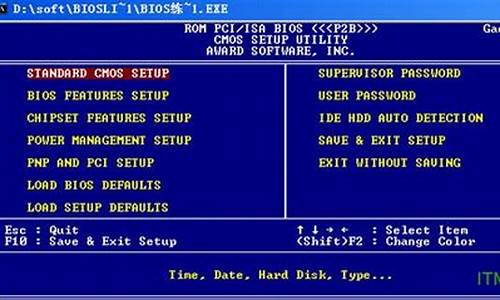1.win8系统安装office2013错误25004如何解决
2.Win8系统安装Office2013提醒此程序包安装失败如何解决

office2013是微软的新一代office办公软件,办公中经常用到的一款编辑文字的软件,用户都有安装使用。有时候win7/win8安装office2013出现错误1921/1920,也不知道什么原因引起的,其实出现错误是因为服务WindowsFontCacheService引起的。知道故障原因后,下面和大家一起分享解决win7/win8安装office2013出现错误1921/1920的解决方法。
错误提示内容如下:
错误1921。无法停止服务“WindowsFontCacheService”(FontCache)。请确定您有足够的权限停止系统服务。
错误1920。未能启动服务“WindowsFontCacheService”(FontCache)。请确定您有足够的权限启动系统服务。
错误1921解决方法:
1、在运行中输入“services.msc”,找到“WindowsFontCacheService”服务。(或者:计算机右键---管理----服务和应用程序----服务-----WindowsFontCacheService);
2、右键属性---设置启动类型为“禁用”,设置服务器状态为“停止”--确定;
3、office2013重试安装,之后会跳出1920错误,请看错误1920的解决方法;
错误1920解决方法:
1、在运行中输入“services.msc”,找到“WindowsFontCacheService”服务。(或者:计算机右键---管理----服务和应用程序----服务-----WindowsFontCacheService);
2、右键属性---设置启动类型为“自动”,设置服务器状态为“启动”--确定。
关于win7/win8安装office2013出现错误1921/1920的解决方法分享到这里了。
win8系统安装office2013错误25004如何解决
Office 2013
Microsoft Office 2013,又称为 Office 2013 或Office 15,是应用于Microsoft Windows视窗系统的一套办公室套装软件,是继Microsoft Office 2010 后的新一代套装软件。2012年7月份,微软发布了免费的Office 2013预览版版本。
win8自带的office2013,仅仅是一个下载程序,卸载了是没有关系的,那个要安装,还是需要在线下载安装的,要恢复,只需要下载office2013的安装包,然后安装即可。
Win8系统安装Office2013提醒此程序包安装失败如何解决
Office2013是微软的新一代Office办公软件,全面用Metro界面,功能也很齐全。一位用户反馈说win8系统安装office2013错误25004,如何解决呢?我们可以重新安装office2013来解决此问题。接下去小编和大家分享win8系统安装office2013错误25004解决方法。
具体方法如下:
1、进入控制面板;
2、点击或单击程序和功能;
3、选择MicrosoftOffice,然后点击或单击卸载;
4、重新安装。
简单四个步骤轻松解决win8系统安装office2013错误25004的问题,希望此教程内容能够帮助到大家。
答案: 1.主要Ramdisk分配的容量不够解压Office2013。
2.把TEMP临时文件夹的变量路径修改回默认就可以解决啦。安装完毕后建议重新修改TEMP临时文件夹到Ramdisk。